아이폰 배터리 성능은 오랜 기간 이용하다 보면 많이 낮아지기 마련인데요. 몇 년 동안 같은 아이폰을 사용해 왔던 입장으로서 배터리 성능 관리의 중요성을 깨닫게 됩니다. 아이폰 배터리 성능 확인은 설정 앱을 통해서 확인할 수 있는데요. 성능 확인 방법과 성능 수치별 숫자 의미, 권장 교체 시기나 성능 최대화 방법 아래에서 확인해 보세요.
아이폰 배터리 성능 확인 방법
아이폰 배터리 성능 확인, 이런분들께 추천합니다. - 아이폰을 사용한지 2년 이상인 경우 체크 권장 - 100% 충전을 했음에도 배터리가 빠르게 방전되는 불편함을 느낄 때 - 3년이상 사용중이나 배터리교체를 한번도 하지 않은 경우 - 외출시 방전이 걱정되어 보조배터리나 충전케이블을 휴대하는 경우 |
아이폰은 굳이 새로운 모델을 경험하기 위해서가 아니라면 4~5년을 사용해도 전혀 문제 없이 사용이 가능합니다. ios 업데이트와 함께 기기의 버벅거리는 성능저하를 느끼기 어렵기 때문인데요.
그럼에도 불구하고 한 아이폰을 오래 쓰고 있다면 아이폰 배터리 성은 결국 떨어지기 마련인데요. 배터리는 소모품이라 바꿀 때가 되면 자꾸 배터리가 빨리 닳는 것 같고, 갑자기 방전되는 경우가 잦아져 일상적인 핸드폰 사용이 거의 불가능합니다. 아이폰 배터리 교체 한 번도 안 하신 분, 아이폰을 오래 이용하신 분, 배터리가 너무 빨리 닳아서 보조 배터리나 충전기를 항상 들고 다니시는 분은 아이폰 배터리 성능을 확인해보세요.

아이폰 배터리 성능 확인은 아이폰 기본 앱인 설정에서 수치 조회가 가능한데요. 설정 > 배터리 > 배터리 성능 상태 및 충전으로 이동하시면 위와 같은 화면을 확인할 수 있습니다.
저는 평소에도 배터리 설정을 자주 확인해 보는 편인데요. 배터리 효율이 닳는 것을 수치로 확인할 때마다 성능이 낮아지는 것을 확 체감하게 됩니다. 특히나 예전 기종의 핸드폰 같은 경우에는 더욱이 효율 관리가 중요시됩니다.
아이폰 배터리 성능 수치 숫자 의미
아이폰은 설정 앱 내에서 자체적으로 배터리 성능을 확인할 수 있는데요. 배터리 성능을 수치로 알려주고 있어 대략적인 효율을 파악할 수 있습니다. 아래에서 성능 확인 방법을 확인하세요.

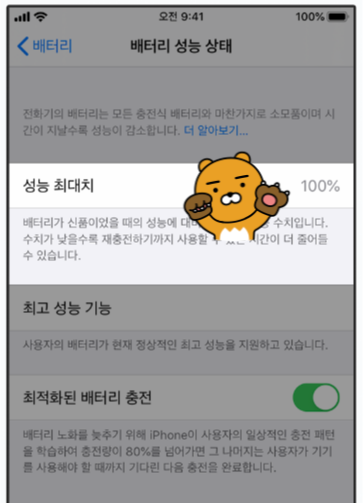
아이폰 배터리 설정에 들어가 보시면 위와 같은 화면이 나올 텐데요. 지난 24시간 동안 얼마나 배터리를 사용했고 언제 얼마나 충전했는지가 모두 표시됩니다. 특히나 아래에는 내가 활동한 앱들이 쭉 나열되어 있어 배터리를 가장 많이 소모하는 앱을 확인할 수 있습니다.
배터리 성능 최대치는 95, 90, 80, 70 등으로 숫자가 표시되어 수치를 확인할 수 있는데요. 90까지는 안정권, 80부터는 조금씩 배터리 성능이 떨어지기 시작하고, 70 이하는 배터리 권장 교체시기입니다.
아이폰 배터리 충전 사이클
아이폰 배터리는 배터리 사이클을 통해 효율적인 배터리 이용이 가능한데요. 저도 불편하지만 이렇게 충전함으로써 훨씬 더 오래, 좋은 성능을 유지할 수 있었습니다.

아이폰 배터리는 리튬 이온 배터리를 사용하는데요. 급속 충전을 통해 배터리의 80%까지 빠르게 충전한 후, 세류 충전으로 배터리 수명을 연장시키는 충전 방식을 사용하고 있습니다.
이 충전 방식은 배터리를 더 오랜 기간 이용하는 데에 도움이 되며, 아래의 충전 사이클을 이용하신다면 더 오래 효율적으로 배터리를 사용할 수 있습니다.

아이폰 배터리 충전 사이클의 경우 우선 한 번 100% 충전합니다. 그 후 75%까지 충전 없이 사용하고, 다시 75%를 충전합니다. 그 후 다시 25%를 사용하는 것이 사이클 1회입니다. 간단히 말하자면 100%를 충전한 후, 총사용량이 다시 100%가 되면 그것이 사이클 1회인 것이지요. 이 방법을 사용하면 배터리를 더욱 효율적으로 이용할 수 있는데요. 아래에서 아이폰 배터리 수명 최대화 방법을 확인하시고, 지금 바로 실천하세요.
아이폰 배터리 성능 최대화 방법
아이폰 배터리 한 번 이용할 때 최대한 오래 이용하면 좋겠지요. 아이폰 배터리 성능 최대화 방법은 아래의 5가지입니다. 아래에서 자세히 확인하시고 더 오래 배터리 이용하세요.

1. 최신 소프트웨어로 업데이트하기
현재 아이폰이 최신 소프트웨어로 업데이트되어 있는지 확인하세요. 최신 소프트웨어로 업데이트했는지 조회하는 방법은, 설정 > 일반 > 소프트웨어 업데이트에서 확인할 수 있습니다. 진행해야 하는 업데이트가 있다면, 기기를 콘센트에 연결하여 무선으로 업데이트하는 방법과 컴퓨터에 연결하여 업데이트하는 방법 두 가지 중 선택하여 실행하세요.
2. 설정 최적화하기
배터리를 더 오래 사용할 수 있는 방법 중 가장 대표적인 두 가지는 화면 밝기 조절과 와이파이 사용입니다. 화면 밝기의 경우 평소에 화면 밝기를 어둡게 하여 사용하거나, '자동 밝기'를 통해 밝기 조절이 가능합니다. 와이파이 사용의 경우 데이터 사용보다 배터리 소모량이 적어 배터리 효율을 높여줍니다. 와이파이는 항상 켠 상태를 유지하는 것이 좋습니다.
3. 저전력 모드 활성화하기
저전력 모드 활성화 시 배터리가 얼마 남지 않은 상황에서 더 오랜 기간 사용이 가능합니다. 배터리 잔량이 20%, 10%로 떨어진 경우 아이폰이 팝업으로 이를 안내해 주어 저전력 모드 활성화가 가능합니다. 설정 > 배터리로 이동하여 활성화도 가능하고, 자주 이용한다면 제어 센터에 추가할 수도 있습니다. 저전력 모드는 화면의 밝기를 낮추고, 기기 성능을 최적화하고, 시스템 애니메이션을 최소화합니다. 주요 기능은 그대로 이용이 가능하며, 아이폰이 충분히 충전된다면 저전력 모드는 자동으로 비활성화됩니다.
4. 배터리 사용량 정보 확인하기

배터리 사용량 정보 확인을 통해 배터리를 보다 효율적으로 관리할 수 있습니다. 앱들이 사용하는 배터리의 양을 확인할 수 있습니다. 백그라운드 작업, 위치 및 백그라운드 위치, 홈 및 잠금 화면, 셀 적용 범위 없음 및 신호 약함 등을 조회하고 이를 개선할 수 있는데요. 특히 통신이 약한 지역의 경우 배터리 소모량이 더욱 늘어날 수 있습니다. 비행기 모드를 통해 배터리 소모량을 줄여보세요.
5. 컴퓨터 전원 연결 상태에서 충전하기
아이폰을 컴퓨터로 충전해 보세요. 컴퓨터가 전원 연결되어 있는 상태에서 충전한다면 배터리 효율에 도움을 줄 수 있습니다. 하지만 컴퓨터가 꺼져 있거나 절전 모드 상태라면 오히려 기기의 배터리 전력이 소모될 수 있으니 주의하세요.
이렇게 아이폰 배터리 성능 확인 방법과 숫자별 의미, 권장 교체시기와 배터리 성능 최대화 방법에 대해 알아보았습니다. 핸드폰 사용에 있어서 배터리는 무척 중요한 요소이지요. 여러분도 아이폰 배터리 성능이 낮아진 것 같다면 설정에서 확인해 보세요.
-같이 보시면 좋은 글-
아이폰 동영상 사진 얼굴 모자이크 어플 추천앱
사진이나 동영상을 촬영하고 누군가와 공유할 때 개인 정보 보호가 필요한데요. 얼굴을 가리기 위한 블러처리 모자이크를 간편하게 할 수 있는 아이폰 추천 어플이 있습니다. 인앱결재로 약 6
appleyo.tistory.com
ios 18 출시일 베타 업데이트 하는 법 지원 기기 확인
ios 18 출시일 베타 업데이트 하는 법 지원 기기 확인 여러분은 작년 9월에 이루어졌던 ios 17 업데이트 만족스럽게 이용하고 계신가요? ios 18 출시일이 올가을 출시 예정이라는 안내를 보고
appleyo.tistory.com
watchos 11 업데이트 미리보기 기능 정리 지원 기기
watch os 11 업데이트 미리 보기 기능 정리 지원 기기 애플 워치로 가장 많이 확인하는 것은 아마 건강과 관련한 통계인 듯합니다. 올가을에 업데이트될 예정인 watch os 11 업데이트에서는 건강 상
appleyo.tistory.com



